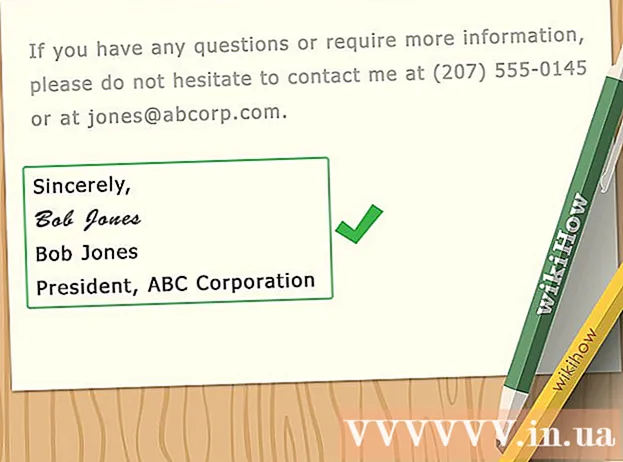نویسنده:
Laura McKinney
تاریخ ایجاد:
9 ماه آوریل 2021
تاریخ به روزرسانی:
1 جولای 2024

محتوا
این مقاله به شما نحوه استخراج فایلهای RAR در Mac با استفاده از برنامه رایگان Unarchiver را نشان می دهد. اگر به دلایلی نمی توانید Unarchiver را نصب کنید ، می توانید از برنامه رایگان Stuffit Expander استفاده کنید.
مراحل
روش 1 از 2: از Unarchiver استفاده کنید
فروشگاه برنامه روی مک
- روی نوار جستجو در گوشه بالا سمت راست پنجره App Store کلیک کنید.
- تایپ کنید لغو مجوز به نوار جستجو بروید ، سپس فشار دهید بازگشت.
- کلیک گرفتن (دریافت) در زیر عنوان "Unarchiver".
- کلیک برنامه را نصب کنید (برنامه را نصب کنید) در زیر عنوان "Unarchiver" وقتی از شما خواسته شد.
- در صورت درخواست رمزعبور Apple ID خود را وارد کنید.

Launchpad را با کلیک روی برنامه با نماد سفینه فضایی که معمولاً در بخش بارگیری در زیر صفحه Mac وجود دارد ، باز کنید.
برای راه اندازی برنامه ، روی Unarchiver کلیک کنید.
- هنگامی که از شما خواسته شد ، ممکن است مجبور شوید که تمام پرونده های استخراج شده را در همان پوشه ذخیره کنید یا در هر عملیات دوباره از شما خواسته شود.

روی کارت کلیک کنید قالب ها را بایگانی کنید (قالب فشرده) در بالای پنجره.
کادر "بایگانی RAR" را علامت بزنید تا مطمئن شوید Unarchiver می تواند پرونده های RAR را در آینده استخراج کند.

پرونده RAR را انتخاب کنید. به پوشه حاوی فایل RAR که می خواهید باز کنید بروید ، سپس روی پرونده کلیک کنید.- اگر می خواهید یک فایل RAR استخراج کنید که به چندین قطعه تقسیم شده است ، باید با پرونده ".rar" یا ".part001.rar" شروع کنید. همه بخش ها باید در یک پوشه ذخیره شوند.
کلیک فایل در بالای صفحه Mac برای باز کردن یک منوی کشویی کلیک کنید.
- در برخی موارد ، می توانید روی پرونده RAR نیز دوبار کلیک کنید تا در Unarchiver باز شود. اگر برنامه های زیادی داشته باشید که پرونده های RAR را در Mac شما باز می کنند ، این کار نمی کند.
انتخاب کنید بازکردن با (با ... باز کنید) در فهرست فایل. صفحه نمایش منوی دیگری را نشان می دهد.
کلیک Unarchiver در منوی نمایش داده شده فعلی با این کار پرونده RAR در Unarchiver باز می شود و استخراج پرونده RAR در پوشه RAR آغاز می شود.
- اگر پرونده RAR امن نیست ، باید قبل از استخراج پرونده ، رمز ورود را وارد کنید.

پرونده استخراج شده را باز کنید. به طور پیش فرض ، برنامه Unarchiver فایل RAR را در همان پوشه فایل RAR اصلی استخراج می کند. به عنوان مثال ، اگر پرونده RAR در پوشه Desktop ذخیره شود ، فایلهای استخراج شده را در اینجا مشاهده خواهید کرد. تبلیغات
روش 2 از 2: از StuffIt Expander استفاده کنید

با مراجعه به وب سایت StuffIt Expander را باز کنید http://my.smithmicro.com/stuffit-expander-mac.html در مرورگر وب رایانه این یک برنامه رایگان است که از انواع پرونده های بایگانی از جمله RAR پشتیبانی می کند.
StuffIt Expander را به روش زیر بارگیری کنید:
- آدرس ایمیل خود را در قسمت "Email *" وارد کنید.
- کلیک دانلود رایگان (دانلود رایگان).
- کلیک دانلود (دانلود).

Stuffit Expander را نصب کنید. روی پرونده نصب بارگیری شده دوبار کلیک کنید و کلیک کنید موافق (موافقت کنید) وقتی از شما خواسته شد منتظر بمانید تا نصب انجام شود.- قبل از نصب از شما خواسته می شود که نرم افزار را تأیید کنید.
با دوبار کلیک بر روی نماد برنامه ، StuffIt Expander را باز کنید.
- وقتی از شما خواسته شد ، کلیک کنید باز کن (باز کن).
کلیک به پوشه Applications بروید (تغییر پوشه برنامه). این سازنده تکمیل نصب و باز کردن StuffIt Expander است. اکنون می توانید از این برنامه برای باز کردن پرونده های RAR استفاده کنید.
روی منو کلیک کنید StuffIt Expander در گوشه سمت راست بالای صفحه برای باز کردن یک لیست انتخاب.
کلیک اولویت ها… (اختیاری) در لیست انتخاب StuffIt Expander.
روی کارت کلیک کنید پیشرفته (پیشرفته) در بالای پنجره تنظیمات.

نوار پیمایش را به پایین بکشید و روی انتخاب کلیک کنید RAR وسط پنجره.
کلیک اختصاص به StuffIt Expander (تغییر StuffIt Expander) در سمت راست پنجره. این به StuffIt Expander اجازه می دهد تا پرونده RAR را در Mac باز کند.

پنجره را با کلیک روی دکمه قرمز رنگ در گوشه سمت چپ بالای پنجره ببندید.
روی پرونده RAR دوبار کلیک کنید تا StuffIt Expander راه اندازی شود و روند استخراج پرونده RAR آغاز شود.
- اگر StuffIt Expander شروع نشد ، کلیک راست کنید یا Ctrl را فشار دهید و روی پرونده کلیک کنید و انتخاب کنید بازکردن با (با Open باز کنید) و کلیک کنید StuffIt Expander.
- اگر می خواهید یک فایل RAR استخراج کنید که به چندین قطعه تقسیم شده است ، باید با پرونده ".rar" یا ".part001.rar" شروع کنید. همه بخش ها باید در یک پوشه ذخیره شوند.
- اگر پرونده RAR امن نیست ، باید قبل از استخراج پرونده ، رمز ورود را وارد کنید.

پرونده استخراج شده را باز کنید. به طور پیش فرض ، StuffIt Expander پرونده RAR را در همان پوشه فایل RAR اصلی استخراج می کند. به عنوان مثال ، اگر پرونده RAR در پوشه Desktop ذخیره شود ، فایلهای باز نشده را در اینجا مشاهده خواهید کرد. تبلیغات
مشاوره
- پوشه RAR اساساً همان پوشه ZIP است ، اما به استثنای تنها این است که هر دو کامپیوتر ویندوز و مک دارای یک برنامه فشرده سازی فایل ZIP هستند.
هشدار
- پوشه RAR همیشه شامل پرونده هایی نیست که می توانید باز کنید ، اما Unarchiver و StuffIt Expander همچنان به شما امکان مشاهده آن فایل ها را می دهد.